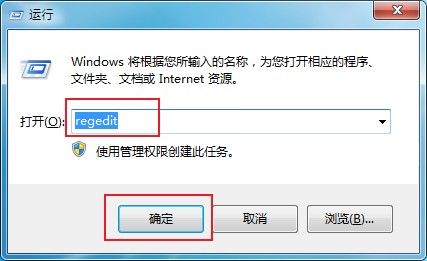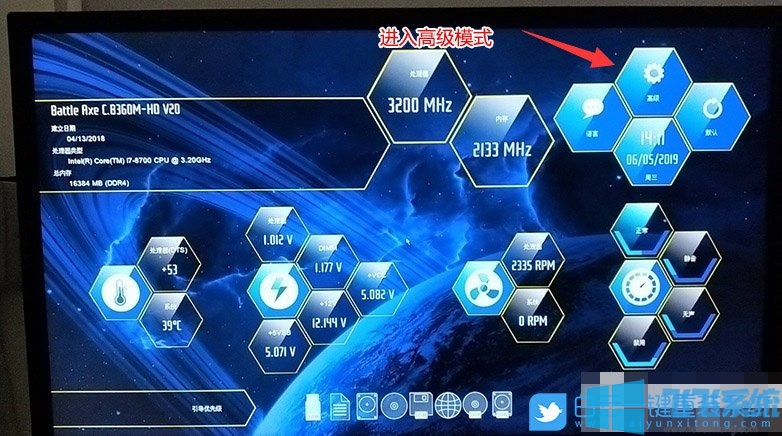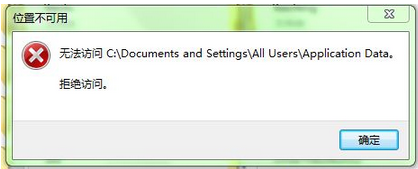Win7系统远程计算机或设备将不接受连接的解决方法
- 编辑:飞飞系统
- 时间:2020-05-21
在win7系统中遇到了远程计算机或设备将不接受连接的问题无法联网该怎么办呢?在win7旗舰版操作系统中打开浏览器准备访问网页,但是却遇到了无法打开网页的问题,提示:远程计算机或设备将不接受连接 ,出现这样的问题一般是系统中存在问题引起的,大家可以通过本文中飞飞系统小编分享介绍的操作方法来进行操作!
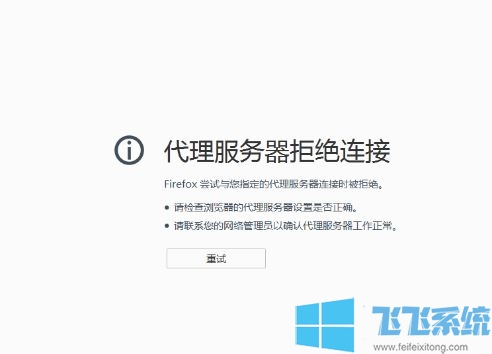
1、按下win+R 打来运行,输入:regedit 点击确定打开注册表;
2、在注册表左侧依次展开:
HKEY_CURRENT_USER\Software\Microsoft\Windows\CurrentVersion\Internet Settings
3、发现Connections 文件夹里的内容以及有乱码!
4、删除 Connections文件(删除整个文件夹),重启浏览器即可正常打开网页!
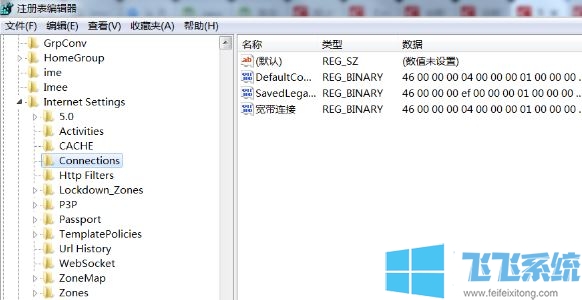
还有一个解决方法是关闭代理服务器:ie浏览器的intetnet选项—》显示高级设置—》更改代理服务器设置—》局域网设置—》取消选中为LAN使用代理服务器 。
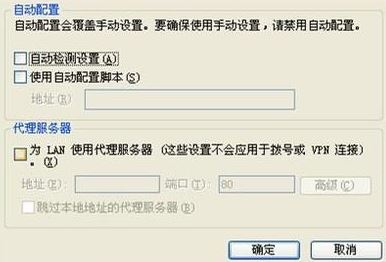
以上便是飞飞系统小编给大家分享介绍的Win7系统远程计算机或设备将不接受连接的解决方法,希望可以帮到大家!
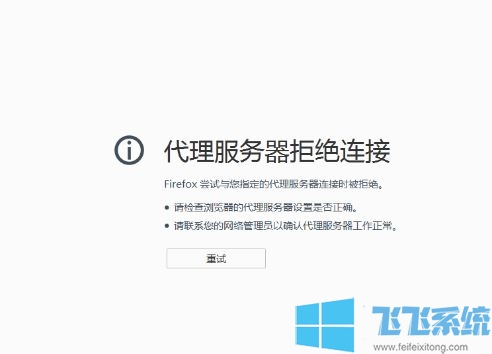
Win7系统远程计算机或设备将不接受连接的解决方法
1、按下win+R 打来运行,输入:regedit 点击确定打开注册表;
2、在注册表左侧依次展开:
HKEY_CURRENT_USER\Software\Microsoft\Windows\CurrentVersion\Internet Settings
3、发现Connections 文件夹里的内容以及有乱码!
4、删除 Connections文件(删除整个文件夹),重启浏览器即可正常打开网页!
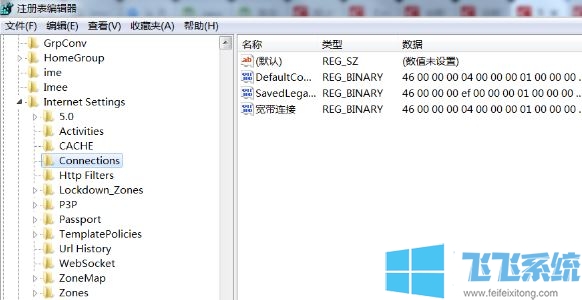
还有一个解决方法是关闭代理服务器:ie浏览器的intetnet选项—》显示高级设置—》更改代理服务器设置—》局域网设置—》取消选中为LAN使用代理服务器 。
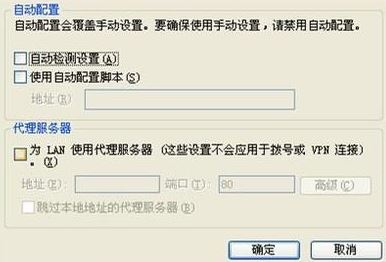
以上便是飞飞系统小编给大家分享介绍的Win7系统远程计算机或设备将不接受连接的解决方法,希望可以帮到大家!